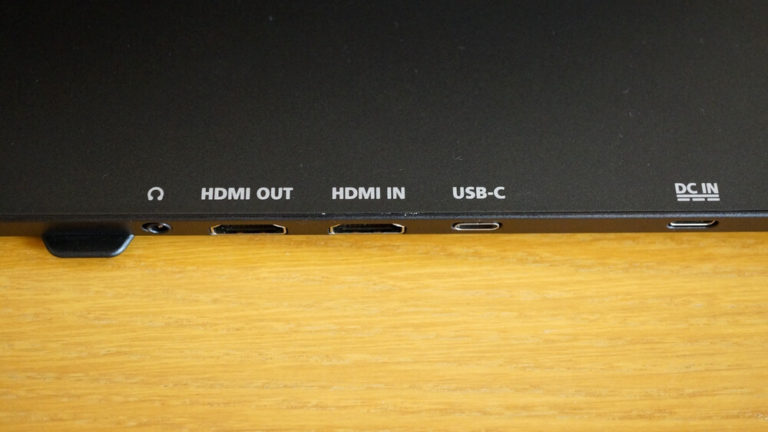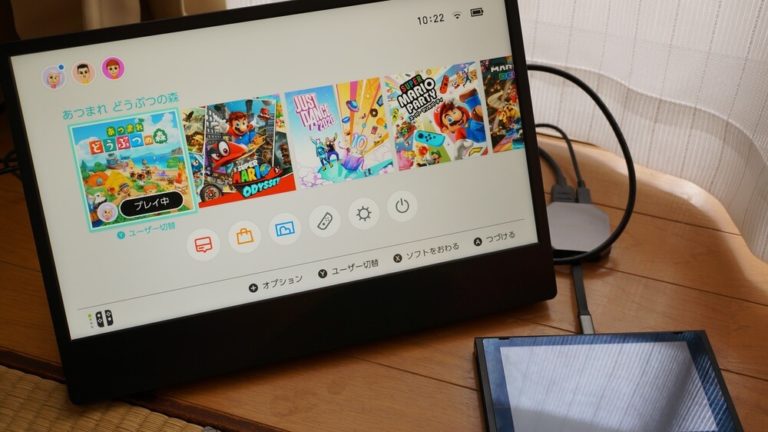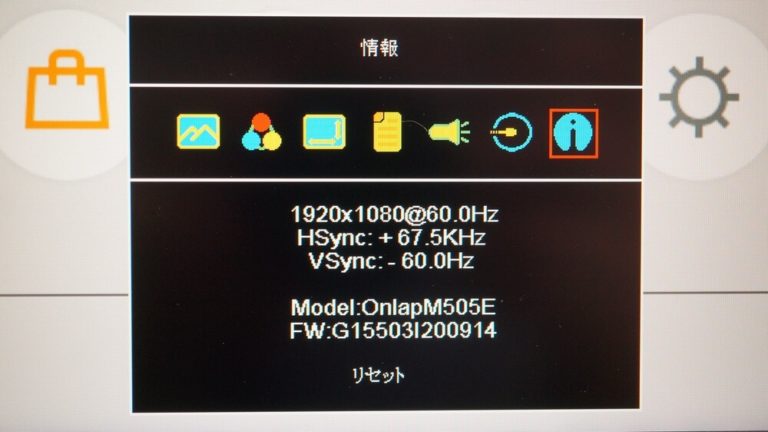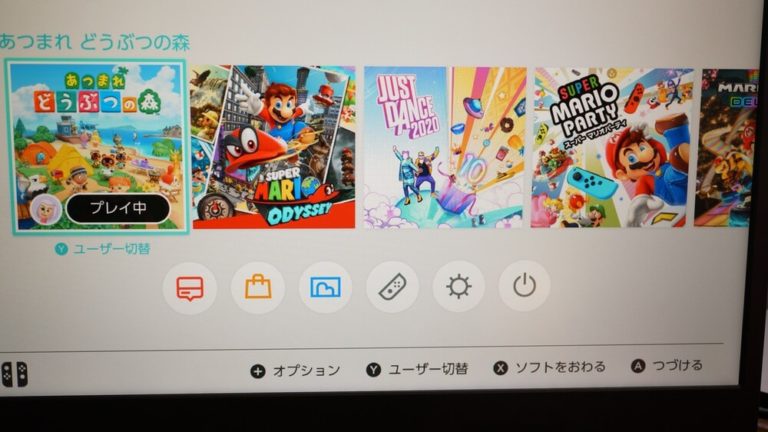どうも、ニンテンドースイッチ大好きナシタカです。
ニンテンドースイッチはどこでも持ち運べるのが魅力で、出かけるときは必ず持ち歩いています。
そこで活躍するのが、『GeChic On-Lap M505E』というモバイルディスプレイ。

15.6型の大きなディスプレイ&ケース付きで持ち運びがしやすく、出先でも大画面でのプレイが楽しめます。
ただスイッチとはUSB-Cケーブル1本での接続ができず、モニター用電源が必須なのが残念…。
この記事はメーカー様より商品を提供頂き執筆しています。
GeChic On-Lap M505Eの外観とセット内容
GeChic On-Lap M505Eの特徴をまとめたのがこちらです。
| サイズ | On-Lap M505E |
|---|---|
| サイズ | ディスプレイ:約364 × 250 × 6.9mm I/Oベース:約364 × 135 × 10.7mm |
| 重さ | 約1.2kg |
| ディスプレイ | 15.6インチ IPSノングレア |
| 端子 | HDMI USB-C |
| スピーカー | 2chスピーカー(最大1.5W x 2) |
ディスプレイサイズが15.6インチとなっていて大きめ。ただ1.2kgと他のモニターよりも重さがあります、
解像度は1920×1080のフルHDなので、ニンテンドースイッチの映像にピッタリ。
裏面に台座をたたむことができ、コンパクトに持ち運ぶことができます。
本体の台座部分が折れ曲がってスタンドとなり、無段階調節で好きな角度で固定できます。
この台座部分が最初ガタついているような感じがあり、動かすときに折れないか最初は心配に…。
ただずっと使い続けていると慣れるので、今では問題なく使えています。
I/Oベースは後ろ側に外部接続が集まっており、ここに他の機器を接続します。
- イヤホンジャック
- HDMI出力
- HDMI入力
- USB-C
- 電源入力
側面には電源ボタンや操作ボタンが。ここでディスプレイ自体の操作をしていきます。
- セキュリティスロット
- 電源ボタン
- 音量+
- 音量-
- メニューボタン
- 決定ボタン
On-Lap M505Eタッチパネルにはなっていないので、設定を変えるときはボタン操作が基本。タッチパネル対応モデルもあるので、お好みでどうぞ。
セット内容がこちら。
- 本体
- HDMIケーブル(1.2m)
- USB-Cケーブル(1.0m)
- USB-C to A変換アダプター
- 電源アダプター
- 収納ケース
最初から専用のケースがついているので、すぐに持ち運びができるのはありがたい。
ベルクロで止めるタイプなので開け締めは楽ですが、ビリっと音がするのがちょっと気になりますね。
けっこうピッタリと作られているので、最初は入れるのに少し苦労します。
電源アダプタはUSB-Aですが、付属の変換アダプタでUSB-Cとして電源ケーブルに接続できます。
また説明書には様々な場面での接続方法がまとまっているので、こちらを参考にすれば接続も簡単にできます。
 ナシタカ
ナシタカ充実したセット内容で、特にケースがついていて最高です!
Sponsored Links
GeChic On-Lap M505Eとニンテンドースイッチを接続
僕はOn-Lap M505Eをニンテンドースイッチの持ち運び用ディスプレイとして愛用しています。
ただOn-Lap M505EはUSB-Cケーブルだけでの接続には対応しておらず、ディスプレイへの電源ケーブルとHDMIケーブルをそれぞれ接続する必要があります。
僕はテレビに接続するときに愛用している、持ち運び用ドック『C-Force変換アダプタ(CF001)』を使っています。このようにいつも通りドックを介してスイッチとOn-Lap M505Eを繋ぎます。
そしてOn-Lap M505Eへの電源接続としてUSB-Cケーブルを接続します。これで電源供給はOK。
これでディスプレイをONにすれば、このように無事にスイッチの画面が表示されます。
情報を確認すると、ちゃんとフルHDで表示されているのがわかりますね。
画面を見てもとてもキレイで、問題なく表示されているのがわかります。むしろ十分なレベル。
これならテレビに接続できないときでも、大きな画面でやりたいときに便利。サイズ的にも持ち運びしやすいので、部屋を移動するのも楽勝です。
15.6インチのサイズ感がとてもいい感じで、画面の大きさはプレイがしやすくてとても気に入っています。子どもとやるときにも便利すぎて手放せません。



接続がちょっと手間ですが、スイッチのプレイはめちゃくちゃ快適です!
まとめ|パソコンメインのたまにスイッチで使いたい人におすすめ
15.6インチの画面はとても見やすく、ゲームプレイはとても快適。特に子どもが大喜びで、大きな画面でプレイできることに毎回喜んでくれています。
ただUSB-C1本での接続には対応していないので、スイッチ用のメインディスプレイとしては微妙…。
縦型で自立する特徴があるので、パソコンのサブディスプレイとして活用しつつ、たまにスイッチ用のモニターとして使いたい方におすすめのモニターです。